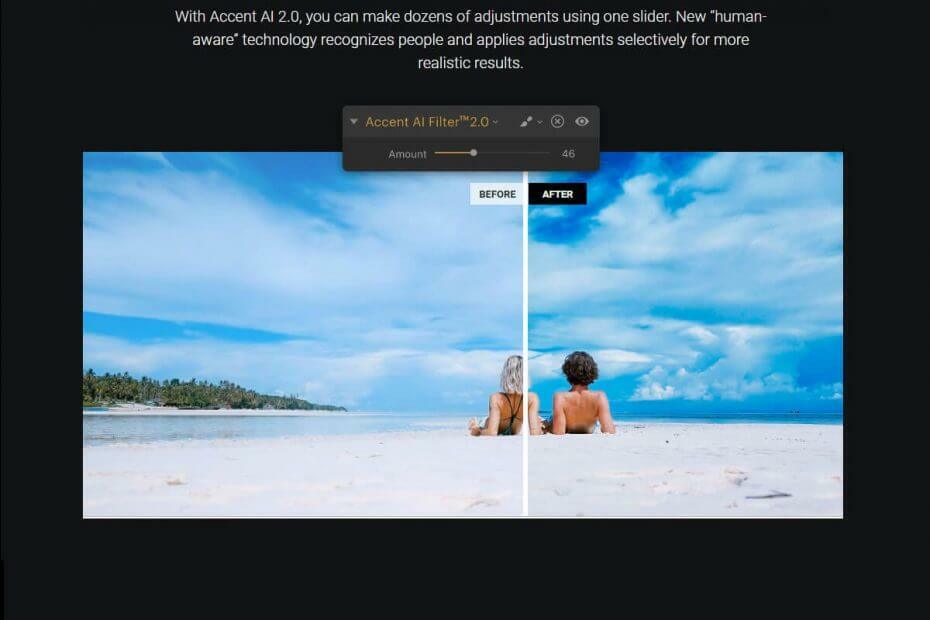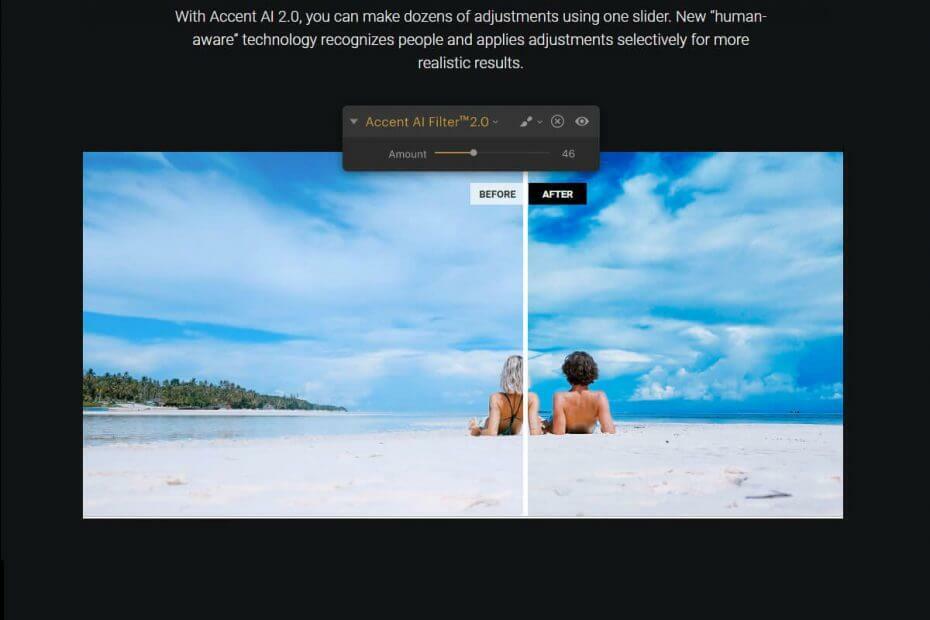
Denne programvaren vil holde driverne dine i gang, og dermed beskytte deg mot vanlige datamaskinfeil og maskinvarefeil. Sjekk alle driverne dine nå i 3 enkle trinn:
- Last ned DriverFix (bekreftet nedlastningsfil).
- Klikk Start søk for å finne alle problematiske drivere.
- Klikk Oppdater drivere for å få nye versjoner og unngå systemfeil.
- DriverFix er lastet ned av 0 lesere denne måneden.
Adobe Photoshop har vært løsningen når det gjelder Foto redigering men til tross for at det er det mest etterspurte fotoredigeringsverktøyet, lider det av en stor ulempe.
Ja, det er kompleksiteten, man må bruke timer og dager på å mestre Photoshop-verktøyet. Dette er noe som ikke alle foretrekker å gjøre eller har tid til å gjøre.
Det er dette veldig ugyldig at fotograferingsverktøy som Luminar (tidligere kjent som Macphun Luminar) prøv å fylle med den brukervennlige profesjonelle fotoredigereren.
Luminar er nå tilgjengelig for Windows, og vi bestemte oss for å prøve den nyeste versjonen.
Hva gjør Luminar 3 til en av de beste bildeditorene for PC?
Luminar har tilbudt det meste av avanserte RAW-redigeringsverktøy til brukerne på tvers av ferdighetsnivåer.
I mellomtiden er brukergrensesnittet designet på en slik måte at de nye brukerne ikke føler seg skremt av det samme.
Jeg personlig elsker de mange grunnleggende redigeringsalternativene Luminar har å tilby siden jeg er en nybegynner i enhver forstand når det gjelder fotoredigering.
Luminar tilbyr tilsynelatende 300 forskjellige verktøy for redigering av bildene dine, og dette inkluderer mer enn 50 forhåndsinnstillinger med ett klikk, 40 bilderedigeringsfiltre og ikke-destruktiv redigering.
Starter opp
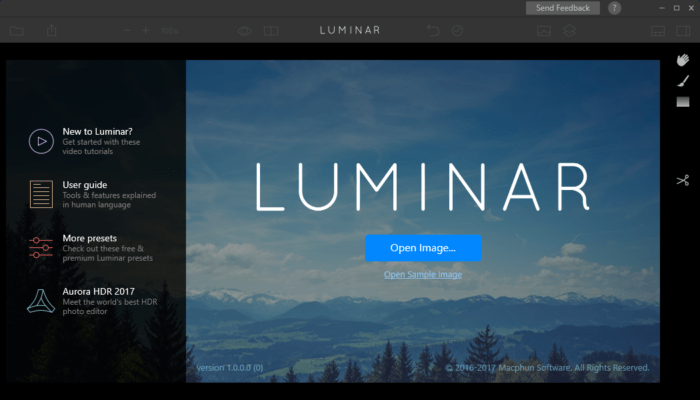
Når du fyrer opp Luminar, åpnes et nytt vindu med to alternativer, Last inn bilde eller Batchbehandling. Batchbehandling er spesielt nyttig når du vil bruke samme sett med redigeringer på flere bilder. Bildedigering er nyttig for tilpasset redigering av et enkelt bilde.
Når det gjelder batchbehandling (funksjonen er ennå ikke tilgjengelig i beta), bør brukerne kunne dra og slippe flere bilder og bruke de vanlige innstillingene.
I fremtiden vil Luminar også tillate deg å bruke batchbehandlingsfunksjonen ved å få tilgang til alternativet Batchbehandling fra Fil-menyen i applikasjonen.
Prøv disse fotomontasje-programvarene for å glamre dine digitale bilder med
Rediger skjermbildet
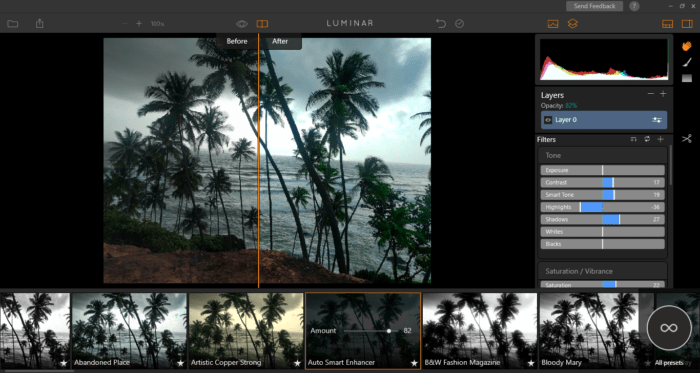
Vel, dette er menyen de fleste av oss vil bruke tid på. Redigeringsskjermen kommer med en sammenslåing av alternativer, noen av dem er grunnleggende, mens andre er ganske avanserte.
Forhåndsinnstilt panel nederst viser forhåndsinnstillingene som kan brukes på bildene dine. Videre er forhåndsinnstillingene atskilt på grunnlag av Outdoors, Portrait, Street, Dramatic, basic og Travel.
Heldigvis kan man også gå over til utvalget av forhåndsinnstilte pakker på Macphun-nettstedet og laste ned det samme.

Den høyre ruten domineres av seksjonen Lag. Det er unødvendig å si at denne ruten viser de forskjellige lagene som brukes på det nåværende bildet, omtrent som Adobe Photoshop. Man kan justere opasiteten og også bruke Transform-verktøyet.
Alle de 40 forhåndsinnstillingene vi snakket om tidligere kan tilpasses ved å justere glidebryterne, og hver av de tilpassede forhåndsinnstillingene kan også lagres separat.
Verktøylinjer
Verktøy er ofte viktig når det gjelder programvare for bilderedigering, og Luminar har klart å inkludere et flertall av dem. Transform, Clone, Radial Mask, Gradient Mask, Masking Brush, Move, Stamp and Crop.
Luminar har også et ganske pent delingsalternativ der man kan dele på sosiale medier inkludert Facebook, Twitter, Flickr, Meldinger og også Mails.
AI-kraft
Luminar er avhengig av Accent AI 2.0, en ny menneskelig bevisst teknologi som automatisk gjenkjenner mennesker og forskjellige miljøtyper. Verktøyet bruker deretter denne informasjonen til å justere bildene på en realistisk måte.
Luminar Ser ut
Det er over 70 Luminar Looks du kan velge mellom. Alle disse fotoinnstillingene er håndlaget av profesjonelle fotografer. Bruk dem til å ta din kunstneriske visjon til neste nivå.
Pakke den opp
Luminar for Windows er virkelig et formidabelt fotoredigeringsverktøy som krever grunnleggende redigeringsferdigheter. Jeg har fiklet rundt med Luminar de siste dagene og har vært imponert over ytelsen. Grensesnittet er godt designet og enkelheten ligger i kjernen.
Jeg vil anbefale Luminar for nybegynnere som ikke liker å skitne hendene med et avansert fotoredigeringsverktøy.
Når det er sagt, savner Luminar fortsatt noen av verktøyene Photoshop-verktøy som tekstredigeringsprogrammet og avanserte alternativ for utskriftslayout. Siden det bare er beta, er jeg ganske sikker på at Macphun vil legge til flere funksjoner når vi går videre.
RELATERTE STORIER DU TRENGER Å KONTROLLERE:
- Den beste programvaren for fotoalbum å bruke på Windows 10
- 6 av de beste programvarene for fotokollasje for Windows-PC-brukere
- 6 beste gamle foto restaureringsprogramvare å bruke